自 1992 年開發以來,便攜式文件格式(即 PDF)已廣泛用於個人和專業級別的日常管理文件。使用者可以透過這種格式輕鬆閱讀他們的文檔,並且更方便地共享。然而,最近,許多用戶感到需要一個專用的PDF 轉 Word 轉換器。
這是由於Word的編輯、格式保存和資料提取功能。在許多其他情況下,我們可能需要將 PDF 轉換為 Word 文件。為了方便您選擇 PDF 轉 Word 格式的轉換器,我們重點介紹了以下五種工具。此外,您還可以在本指南中了解它們的優缺點,並了解每種工具如何滿足您的 PDF 轉化為 Word 的轉換要求。
第 1 部分:5 個適用於 PC 的最佳 PDF 轉 Word 轉換器
我們現在將開始討論適用於 Windows 的前五名 PDF 轉 Word 轉換器。下面突出顯示的工具可以幫助您輕鬆地將 PDF 轉換為 Word 格式。因此,無需進一步思考,開始詳細探索這些 Windows 支援的工具。
1.UPDF
UPDF 是自 2021 年以來最好的 PDF 轉 Word 轉換器,是滿足您所有文件轉換需求的首選。該工具可將 PDF 轉換為超過 14 種不同的格式,包括 Word。此外,您甚至可以從圖像建立 PDF 並將其轉換為 Word 以提取文字。
它允許您選擇保留行動文字頁面佈局或恢復精確的頁面呈現,例如方塊或表格。您甚至可以選擇自動執行 OCR,以防出現任何掃描的 PDF 檔案。使用者也可以在掃描文件轉換為 PDF 之前設定文件語言。
還有一個選項可將頁面範圍設定為「所有頁面」、「僅奇數頁」、「僅偶數頁」或「自訂」。文件轉換後,可以輕鬆地將其存取到 Word 並套用變更。所有這些功能使其成為一款強大的 PDF 工具,因此立即下載並一次轉換所有文件。
Windows • macOS • iOS • Android 100% 安全性

優點:
- 適用於所有主要平台,包括 Android、macOS、iOS 和 Windows。
- 購買單一帳號下,使用者可以同時登入4台設備。
- 您經常會看到 UPDF 定期更新以改善工具或新增功能。
- UPDF 非常輕量,只佔用您 PC 上的一點空間。
- UI 設計非常美觀且有吸引力,可以幫助用戶順利地簡化轉換。
2.Adobe Acrobat
作為市場上最古老的工具,Adobe Acrobat 滿足了使用者作為 PDF 轉 Word 轉換器 PC 的需求。使用 Adobe,使用者可以輕鬆地將文件轉換為 Word、XML 1.0 和 EPS 格式。還有文字辨識選項和 40 多種語言的語言選擇。您可以將其設定為保留流暢的文字頁面佈局,甚至可以選擇包含評論和圖像。
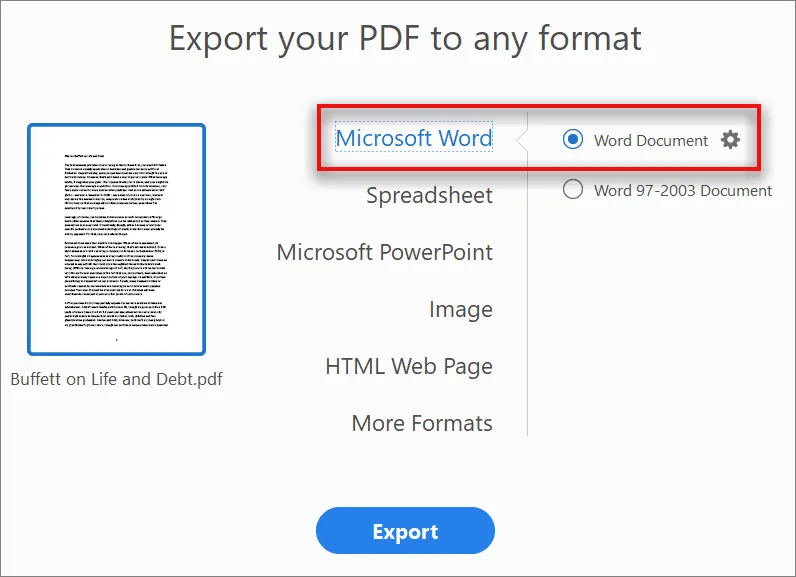
優點:
- Adobe Acrobat 可讓您從 PDF 中的 URL 自動建立連結。
- 作為一項高級功能,您可以使用 PRC 和 U3D 3 rd等格式的 3D 媒體
缺點:
- 大多數時候,執行掃描和 OCR 功能時會出現延遲。
- Adobe 向用戶提供相當昂貴的定價方案。
3.Nitro PDF
Nitro 為使用者提供了一系列轉換功能,是值得關注的工具。該工具允許用戶使用簡單的過程將 PDF 轉換為 Word。此外,它甚至還提供了覆蓋 3 種不同 PDF/A 格式文件的選項,即 1b、2b 和 2u。將文件轉換為Word時,您可以選擇要轉換的頁面,或者是否要在轉換後開啟文件。
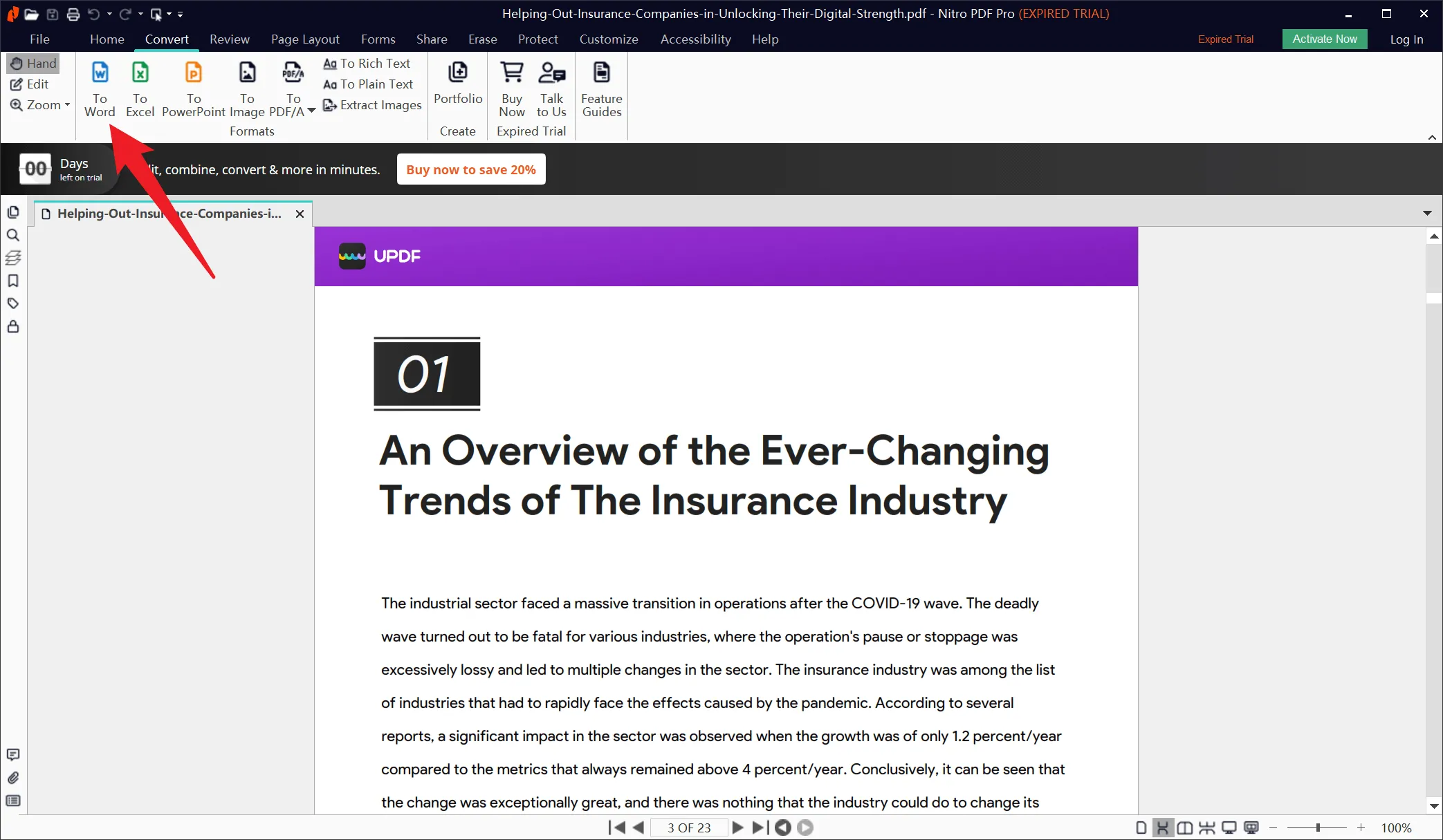
優點:
- 從 PDF 中提取圖像並將其轉換為 4 種不同的圖像格式。
- 選擇使用“比較”功能來比較文件並追蹤文件之間的差異。
缺點:
- 您可以獲得僅 14 天的最低試用版,之後您需要付費。
- 長期以來,用戶在客戶支援方面面臨許多問題。
4.Foxit PDF編輯器
Foxit 允許使用者將 PDF 檔案轉換為各種格式,包括 XPS 和 Word。轉換為 Word 時,您可以保留圖片相同的格式或將其轉換為可編輯的文字。對於佈局設置,此適用於 Windows 的 PDF 轉 Word 轉換器可讓您保留文字佈局。若要將影像轉換為可編輯影像,您可以選擇其語言。如果出現任何問題,您也可以恢復設定。
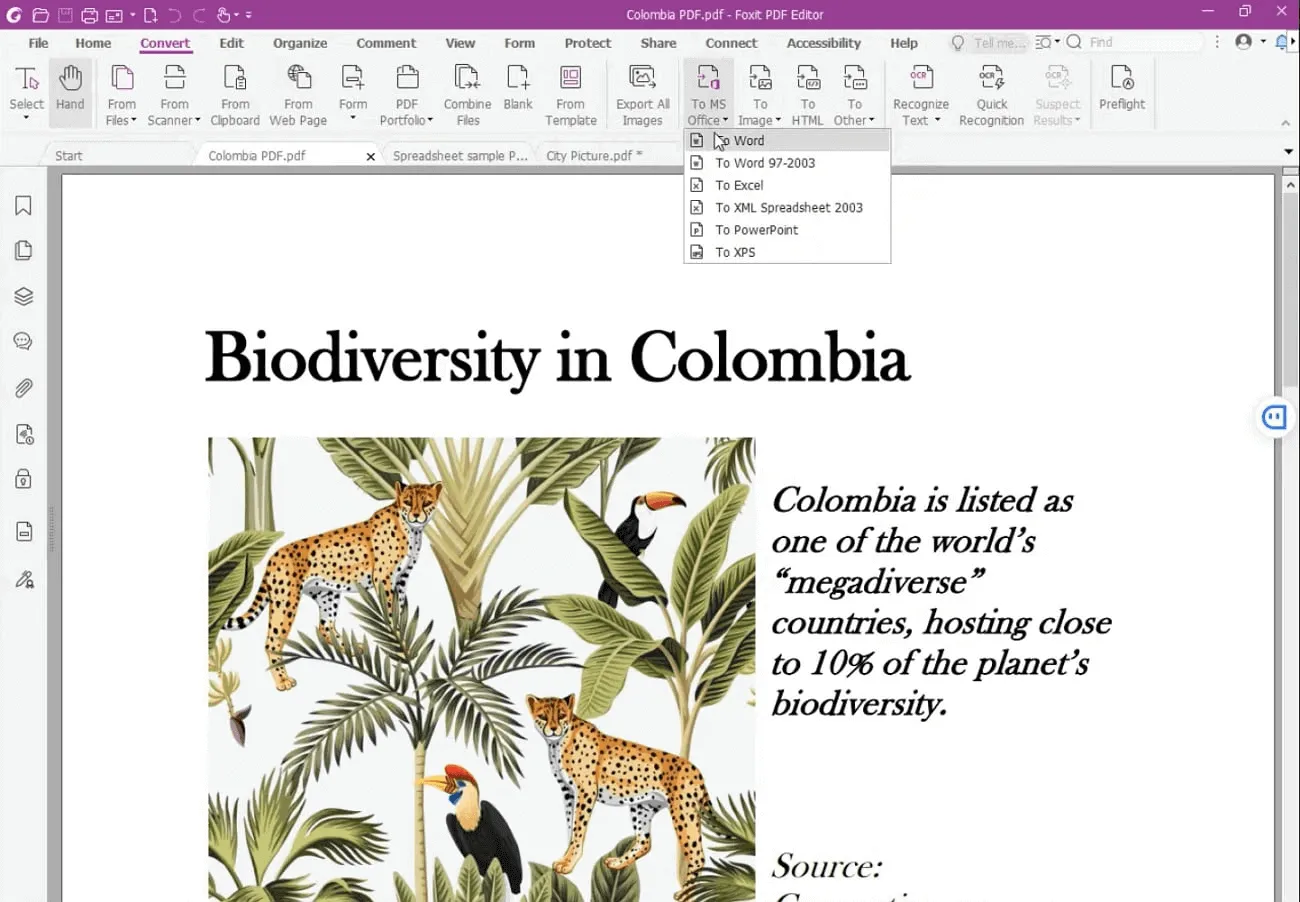
優點:
- 填寫表單欄位並從內建選項輸入 10 個新欄位。
- 為了在夜間獲得更好的可用性,請在夜間模式下查看 PDF。
缺點:
- 改進該工具的使用者介面需要做很多工作。
- 您沒有任何免費的編輯選項,必須支付高級計劃的費用。
5.WPS PDF
作為 Office 套件,WPS 提供使用各種自訂選項將 PDF 轉換為 Word 的功能。使用者可以將文件優先權設定為自動,讓WPS根據PDF決定是否保留任何佈局。還有超時設置,可以在過程失敗時自動停止轉換。 WPS 還允許選擇將檔案轉換為 Word 後直接儲存到 WPS Cloud。
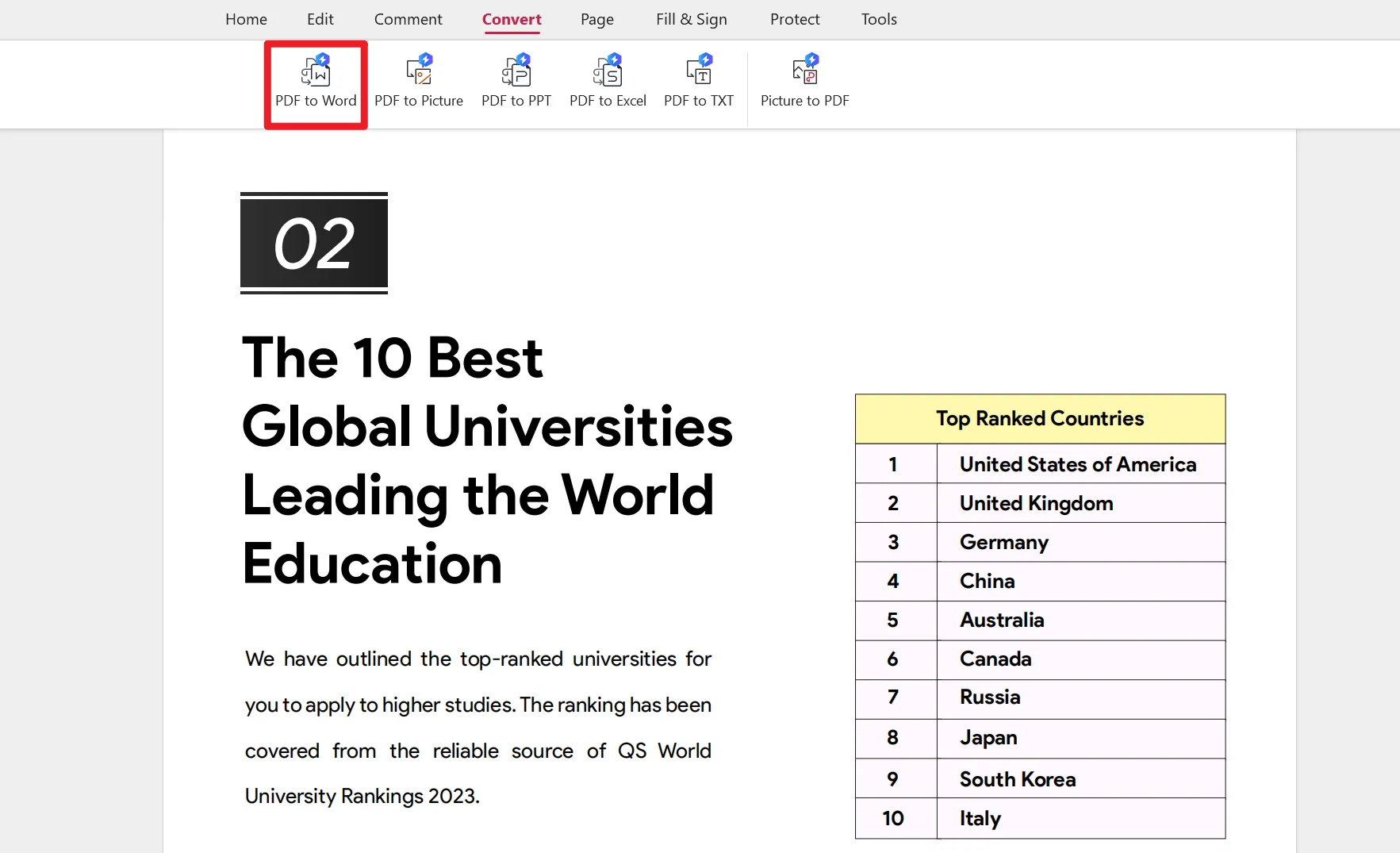
優點:
- 使用此應用程式中的內建範本建立專業簡歷。
- 選擇自動備份您的文件以儲存過程。
缺點:
- 僅支援轉換為 Office 格式。
- 使用Excel進行計算時,有時會自動刪除檔案。
第 2 部分:Windows 版 5 個 PDF 轉 Word 轉換器的比較
當您需要將 PDF 轉換為 Word 時,上述所有工具肯定會很有幫助。但是,您可能仍在考慮選擇哪種工具來快速完成轉換。為此,請查看下表,以了解這些適用於 PC 的 PDF 轉 Word 轉換器應用程式有何不同。
| 指標 | 適用 Windows 的 UPDF | Adobe Acrobat | 硝基 PDF | 福昕PDF編輯器 | WPS PDF |
| 批次轉換 | √ | √ | √ | √ | √ |
| 14+格式 | √ | √ | × | × | × |
| 兼容性 | Windows、iOS、macOS、Android | 安卓、iOS、Windows、macOS | macOS、iOS、Windows | Windows、Mac、iOS、安卓 | macOS、Android、Windows、iOS、Linux |
| 速度性能 | 4.9/5 | 4.8/5 | 4.6/5 | 4.3/5 | 4.1/5 |
| 使用者介面設計 | 4.8/5 | 4.6/5 | 4.5/5 | 4.4/5 | 4.2/5 |
| 易用性 | 4.9/5 | 4.7/5 | 4.6/5 | 4.3/5 | 4.1/5 |
| 價錢 | 29.99 美元/年 49.99 美元/永久 | 標準: 155.88 美元/年 專業版: 239.88 美元/年 | Nitro PDF Pro: $179.99 美元 Nitro PDF Essentials: 129.99 美元 | 149 美元/年 | 35.99 美元/年 |
根據表中給出的數據,UPDF是明顯的贏家。與其他工具相比,UPDF 的速度效能、相容性、定價和 UI 設計評級等指標要好得多。多年來,UPDF 一直是最令人驚嘆的 PDF 轉 Word 轉換器。要了解有關此工具的更多信息,讓我們看一下它的一些主要功能:
- 使用者可以使用簡報者模式以幻燈片方式展示其演示文稿,以提高觀眾參與度。
- 透過電子郵件、連結和條碼等多種共享選項輕鬆共享 PDF。
- 內建的 AI 工具使 UPDF 成為幫助用戶總結、翻譯和解釋 PDF 中的術語的更好工具。
- 在 UPDF 中取代、分割和裁剪頁面,而不是根據每種需求切換工具。
- 將您的 PDF 上傳到 UPDF 雲端並即時追蹤對 PDF 所做的更改。
- 使用開放或權限密碼保護您的 PDF,或根據需要將其扁平化。
因此,在一個 PDF 編輯器中擁有如此多的功能確實令人驚嘆。然而,這可以幫助您節省購買單獨工具來執行每項任務的成本。為什麼不立即下載 UPDF 並透過一個工具獲得所有這些功能?按下下面給出的「免費下載」按鈕,免費下載適用於 PC 的 PDF 轉 Word 轉換器。
Windows • macOS • iOS • Android 100% 安全性
第 3 部分:如何在 PC 上使用 PDF 轉 Word 轉換器?
在我們了解到 UPDF 是最令人驚嘆的轉換器工具,具有先進的關鍵功能之後,還有一件事仍然存在。這是使用UPDF將PDF轉換為Word的過程。檢查並執行適用於 Windows 的 UPDF PDF 轉 Word 轉換器的給定步驟:
步驟1:下載UPDF並導入PDF文件
首先,請造訪 UPDF 的官方網站並取得適用於您的 PC 的此工具。安裝後,找到該工具並雙擊以探索該工具。進入主介面後,將 PDF 從 PC 拖放到 UPDF 介面上即可存取。
步驟2:進入匯出PDF模式並選擇輸出格式
當 PDF 在 UPDF 中開啟時,請瀏覽右側面板並點擊「匯出 PDF」按鈕。當擴充功能選單在左側開啟時,從清單中選擇“Word (.docx)”。選擇“輸出格式”後,即可繼續自訂進一步的設定。
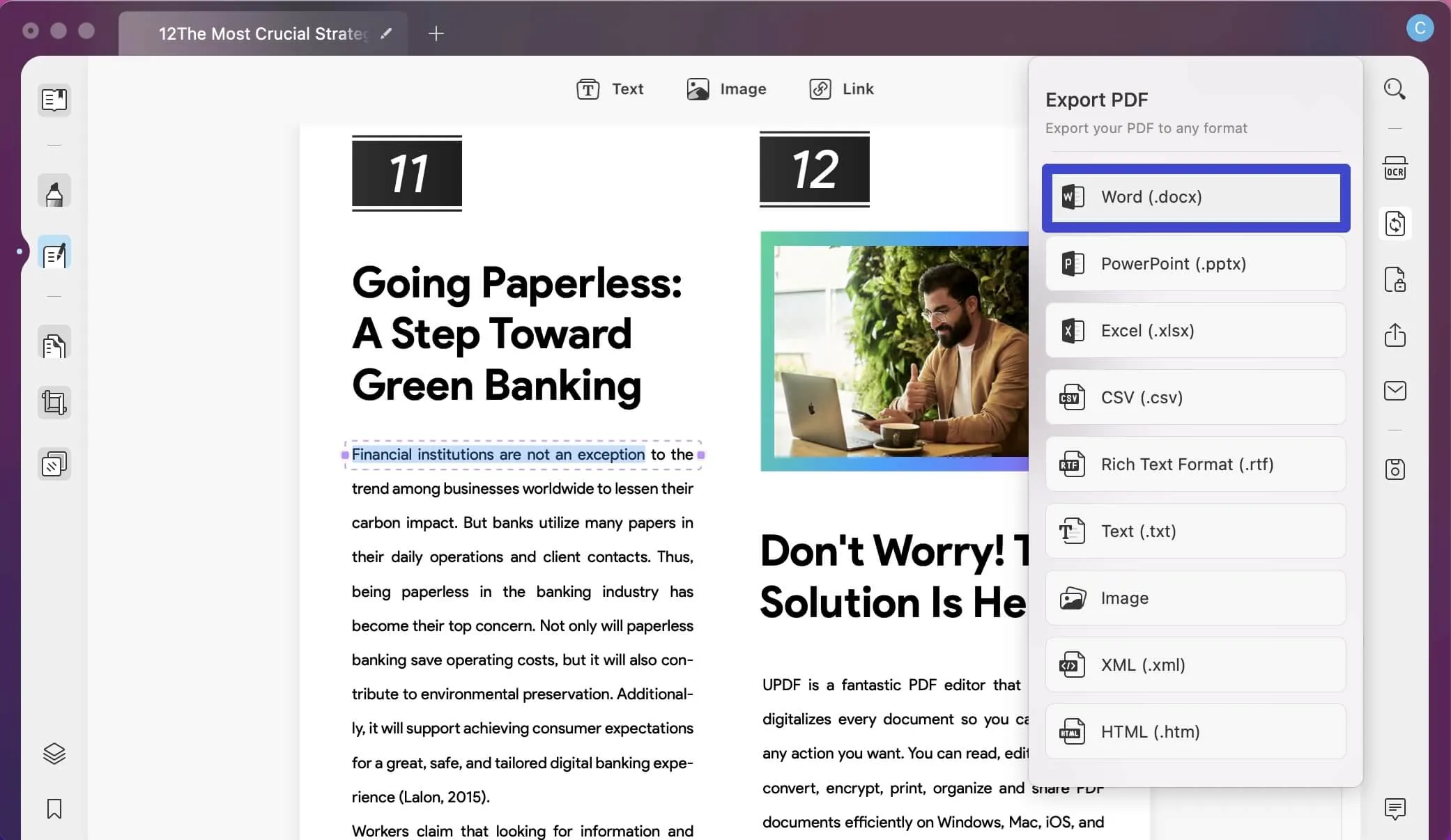
步驟 3:自訂設定並將 PDF 檔案匯出到 Word
然後,點擊「齒輪」圖示來自訂文字佈局和流動文字選項。除此之外,如果掃描了 PDF,請切換文字辨識開關,並同樣選擇「文件語言」。然後,設定自訂“頁面範圍”並點擊底部的“匯出”按鈕。將文件保存在 Windows 上,然後訪問它並在 MS Word 中打開它。
如您所看到的,UPDF非常容易使用,PDF文件可以在幾分鐘內轉換;為什麼不立即下載這個工具呢?按下下面給出的「免費下載」按鈕,開始使用這款內建 OCR 功能的 PDF 轉 Word 轉換器。
Windows • macOS • iOS • Android 100% 安全性
第 4 部分:PC 上有免費的 PDF 轉 Word 轉換器嗎?
當然,市場上有許多適用於 Windows 的免費 PDF 轉 Word 轉換器,用戶無需註冊即可使用。然而,這些工具有許多缺點和與之相關的限制。許多工具都會在轉換後的文件上添加浮水印,這可能非常煩人。此外,這些免費轉換器支援有限的檔案格式。
這些免費的 PC 工具不支援匯入大文件,這使得長時間管理變得更加困難。有時,您也可能會遺失格式,需要重新全部格式化,浪費時間。為了緩解這些限制,UPDF PDF 編輯器是最佳選擇。該工具不加浮水印,支援大文件,提供9+轉換格式,並保留文件的原始格式。
第 5 部分:我可以在 PC 上使用線上 PDF 轉 Word 轉換器嗎?
由於有許多免費的 PC 工具可用,用戶還可以選擇使用線上工具將 PDF 轉換為 Word。但是,您必須事先考慮許多限制。從網路依賴性開始,這些工具需要網路連線才能始終運作。此外,這些免費工具會顯示許多廣告,這並不使它們成為合適的選擇。
這些免費線上工具的主要缺點是它們大多缺乏客戶支援。此外,由於處理時間較慢,用戶必須等待更長的時間,並且存在資料外洩的風險。 UPDF PDF to Word Converter PC是解決這些問題的頂級選擇。該工具甚至可以在離線狀態下使用,並提供 24/7 優質客戶支援來解決客戶疑問。
結語
將 PDF 轉換為 Word 可以幫助您滿足許多需求,例如編輯 PDF 文件和整合功能。此外,使用者甚至可以使用Word以適當的方式保留文件的格式。為了幫助您找到最合適的 PDF 轉 Word 轉換器,我們在上面概述了五種工具。這些工具中的每一種都最適合順利使用和轉換 PDF。
但是,如果您想編輯 PDF 文件然後將其轉換為 Word,UPDF 是這裡最推薦的選擇。與其他工具相比,該工具具有最高的評級,甚至可以在離線時轉換檔案。此外,您可以變更設定並將其設定為自訂,以相應地將 PDF 轉換為 Word。繼續,點擊下面給出的“免費下載”按鈕並親自嘗試這個高效的工具。
Windows • macOS • iOS • Android 100% 安全性
 UPDF
UPDF
 Windows
Windows Mac
Mac iPhone/iPad
iPhone/iPad Android
Android UPDF AI 在線
UPDF AI 在線 UPDF 數位簽名
UPDF 數位簽名 PDF 閱讀器
PDF 閱讀器 PDF 文件註釋
PDF 文件註釋 PDF 編輯器
PDF 編輯器 PDF 格式轉換
PDF 格式轉換 建立 PDF
建立 PDF 壓縮 PDF
壓縮 PDF PDF 頁面管理
PDF 頁面管理 合併 PDF
合併 PDF 拆分 PDF
拆分 PDF 裁剪 PDF
裁剪 PDF 刪除頁面
刪除頁面 旋轉頁面
旋轉頁面 PDF 簽名
PDF 簽名 PDF 表單
PDF 表單 PDF 文件對比
PDF 文件對比 PDF 加密
PDF 加密 列印 PDF
列印 PDF 批量處理
批量處理 OCR
OCR UPDF Cloud
UPDF Cloud 關於 UPDF AI
關於 UPDF AI UPDF AI解決方案
UPDF AI解決方案  AI使用者指南
AI使用者指南 UPDF AI常見問題解答
UPDF AI常見問題解答 總結 PDF
總結 PDF 翻譯 PDF
翻譯 PDF 解釋 PDF
解釋 PDF 與 PDF 對話
與 PDF 對話 與圖像對話
與圖像對話 PDF 轉心智圖
PDF 轉心智圖 與 AI 聊天
與 AI 聊天 PDF 轉成 Word
PDF 轉成 Word PDF 轉成 Excel
PDF 轉成 Excel PDF 轉成 PPT
PDF 轉成 PPT 使用者指南
使用者指南 技術規格
技術規格 產品更新日誌
產品更新日誌 常見問題
常見問題 使用技巧
使用技巧 部落格
部落格 UPDF 評論
UPDF 評論 下載中心
下載中心 聯絡我們
聯絡我們











